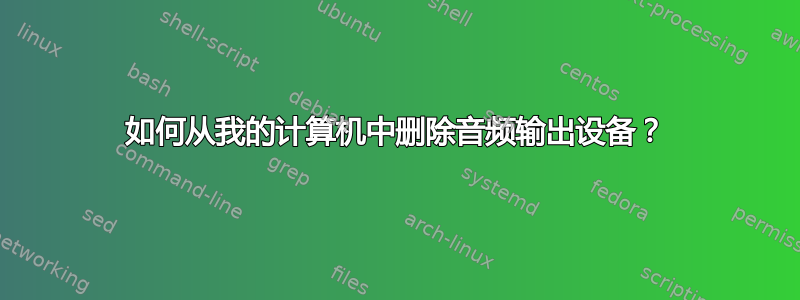
我正在使用 Displaylink 驱动程序将我的 Dell D3100 底座用于我的 2 个外接显示器。但是在我的声音配置文件中,每当我启动笔记本电脑或断开耳机连接时,我的计算机都会将底座音频恢复为默认音频输出设备。这非常烦人。我不想因此而删除我的 Displaylink 驱动程序,但是我该如何摆脱它呢?
~$ aplay -l
**** List of PLAYBACK Hardware Devices ****
card 0: PCH [HDA Intel PCH], device 0: ALC3266 Analog [ALC3266 Analog]
Subdevices: 1/1
Subdevice #0: subdevice #0
card 0: PCH [HDA Intel PCH], device 3: HDMI 0 [HDMI 0]
Subdevices: 1/1
Subdevice #0: subdevice #0
card 0: PCH [HDA Intel PCH], device 7: HDMI 1 [HDMI 1]
Subdevices: 1/1
Subdevice #0: subdevice #0
card 0: PCH [HDA Intel PCH], device 8: HDMI 2 [HDMI 2]
Subdevices: 1/1
Subdevice #0: subdevice #0
card 0: PCH [HDA Intel PCH], device 9: HDMI 3 [HDMI 3]
Subdevices: 1/1
Subdevice #0: subdevice #0
card 0: PCH [HDA Intel PCH], device 10: HDMI 4 [HDMI 4]
Subdevices: 1/1
Subdevice #0: subdevice #0
card 1: Dock [Dell D3100 USB3.0 Dock], device 0: USB Audio [USB Audio] <-- This is the problem
Subdevices: 1/1
Subdevice #0: subdevice #0
答案1
您可以尝试使用类似以下命令设置默认声音设备如何在 Ubuntu 18.04 中设置默认音频输出设备?
- 跑步:
pactl list short sinks - 记下您要用作默认的设备名称
- 尝试运行:
pactl set-default-sink <Your_Device_Name>。此操作应该可以正常运行,并且不会给出任何错误消息。 - 打开应用程序“启动应用程序”(Ubuntu 上应预装)
- 点击“添加”
- 给你的启动项命名
- 将上面的命令复制到命令字段中:
pactl set-default-sink 'Your-Device-Name' - 点击“保存”。
pactl list short sources并且pactl set-default-source <Your_Device_Name>可能还需要。
按照这个答案,也可以/etc/pulse/default.pa通过编辑添加
### Make some devices default
set-default-sink <Your_Device no. or name>
set-default-source <Your_Device no. or name>
也许链接中的答案中提到的数字可能发生变化,迫使需要一个名称。并且您可能需要在注释行前面load-module module-switch-on-connect添加一个#。
答案2
我有一个替代解决方案可能对你有帮助。我假设你正在使用 Gnome。你可以尝试 Gnome shell 扩展声音输入和输出设备选择器。 在扩展的设置中,您可以选择隐藏设备。


